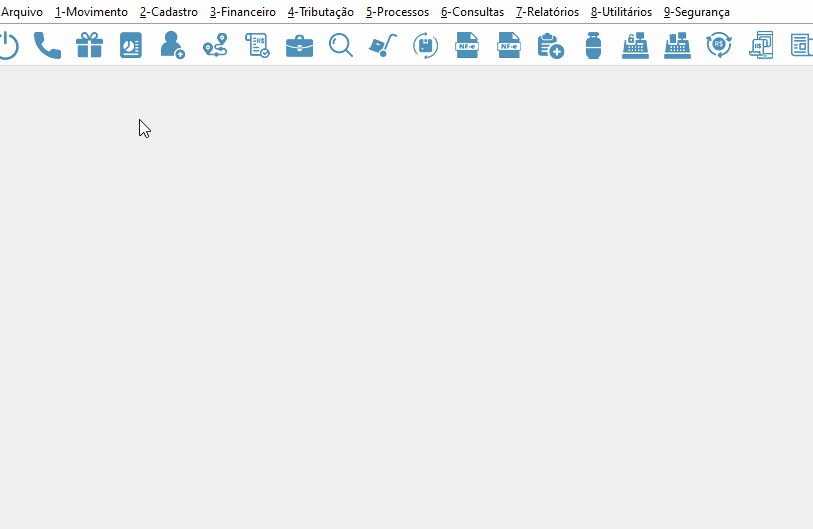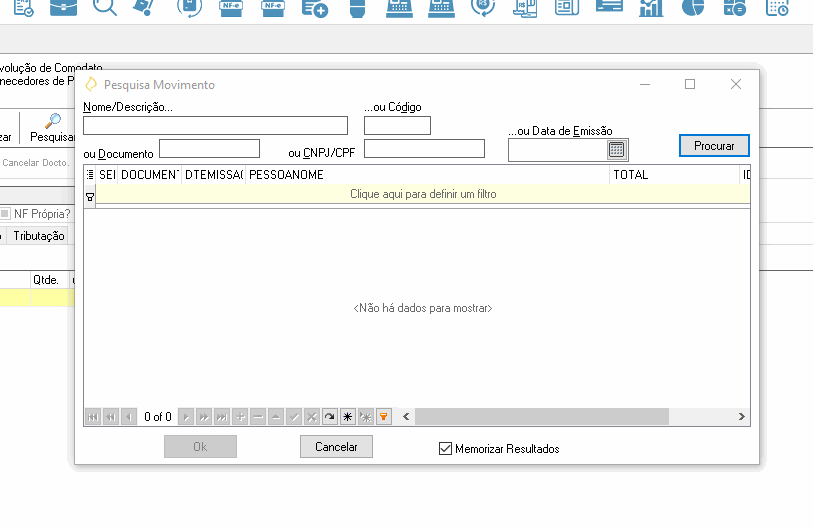Comodato Recebido-Devolução: mudanças entre as edições
De Controlgas
Sem resumo de edição |
Sem resumo de edição |
||
| (2 revisões intermediárias pelo mesmo usuário não estão sendo mostradas) | |||
| Linha 23: | Linha 23: | ||
<center>[[image:acssRecebiComod.gif|813x529px|]]</center> | <center>[[image:acssRecebiComod.gif|813x529px|]]</center> | ||
| Linha 31: | Linha 33: | ||
<font size=3><center>'''<u>3º Passo</u>:'''Ao selecionar o lançamento do comodato recebido a janela com as informações do lançamento se abrirá, ela já vai estar com os '''Itens''' e '''Quantidades''' totais do comodato preenchidos automaticamente, porém você pode alterar os valores caso não irá devolver o comodato todo. Em seguida ajuste a aba '''Cabeçalho''' com o '''Modelo''' e '''Número''' do documento e se necessário preencha o campo de '''Veiculo''', na aba '''comissionamento''' preencha caso haja funcionários comissionados e para emitir a devolução do comodato recebido clique em '''Salvar''' [[image:salvar.png|39x42px|]] ''' </center></font> | <font size=3><center>'''<u>3º Passo</u>:'''Ao selecionar o lançamento do comodato recebido a janela com as informações do lançamento se abrirá, ela já vai estar com os '''Itens''' e '''Quantidades''' totais do comodato preenchidos automaticamente, porém você pode alterar os valores caso não irá devolver o comodato todo. Em seguida ajuste a aba '''Cabeçalho''' com o '''Modelo'''(no meu caso '''Sem valor Fiscal''') e '''Número''' do documento e se necessário preencha o campo de '''Veiculo''', na aba '''comissionamento''' preencha caso haja funcionários comissionados e para emitir a devolução do comodato recebido clique em '''Salvar''' [[image:salvar.png|39x42px|]] ''' </center></font> | ||
<center>[[image:operan_Comodato.gif|830x537px|]]</center> | <center>[[image:operan_Comodato.gif|830x537px|]]</center> | ||
<div class="btn btn-primary"><i class="fas fa-arrow-left"></i> [[1-Movimento-Outros_Movimentos_-_Saidas|<span style="color:#FFFEFF">Página Anterior</span>]]</div> | <div class="btn btn-primary"><i class="fas fa-arrow-left"></i> [[1-Movimento-Outros_Movimentos_-_Saidas|<span style="color:#FFFEFF">Página Anterior</span>]]</div> | ||
Edição atual tal como às 10h48min de 28 de maio de 2021

Comodato Recebido-Devolução
Comodato Recebido-Devolução
Objetivo: Este manual irá lhe ensinar como fazer a devolução de comodatos no sistema ControlGás.